OnePlus を OxygenOS 14 から 13/Android 14 から 13 にダウングレードする

このガイドでは、OnePlus デバイスを OxygenOS 14 Android 14 から OxygenOS 13 Android 13 にダウングレードするためのさまざまな方法を説明します。 OEM は最新の OS アップデートの流行に最も早く乗り込むプレイヤーではありませんが、それでもリリースには成功しています。対象となるデバイスに正々堂々と提供します。この記事の執筆時点では、OS の 14 回目のイテレーションが多数の興味深い機能、内部の多数の変更、パフォーマンスの強化とともに展開されています。
ただし、これはすべて机上でのみ真実であり、実際には必ずバグや問題に直面することになります。同様に、システムのクラッシュ、遅延、速度低下も、通常は時間の経過とともに予想どおりに発生します。それとは別に、特に OnePlus ではこれまで以上に ColorOS に近づいているため、一部のユーザーが最新の UI/UX の変更に同期していない可能性があります。
言うまでもなく、この API レベルとまだ互換性がないアプリがいくつかある可能性があります。したがって、これらすべてのケースにおいて、最善の策は、OnePlus デバイスを OxygenOS 14 Android 14 から OxygenOS 13 Android 13 にダウングレードすることです。そして、このガイドでは、その方法を説明します。フォローしてください。
OnePlus を OxygenOS 14 から 13/Android 14 から 13 にダウングレードする方法

この作業を完了するのに役立つ 3 つの異なる方法をリストしました。ただし、選択した方法に関係なく、すべての方法でデバイスがフォーマットされます。なので事前にバックアップを取っておきましょう。 Droidwin とそのメンバーは、熱核戦争が発生した場合、アラームで目が覚めない場合、または以下の手順を実行してデバイスとデータに何かが起こった場合に責任を負いません。
正式な方法による
これはダウングレードを行う最も安全な方法です。 OnePlus が提供するロールバック ファームウェアをインストールするだけで、タスクは完了します。ダウングレード ファームウェアに関する限り、以下のガイドから入手するか、発表されている公式 OnePlus サポート フォーラムをチェックしてください。 OxygenOS 14 のロールアウト。そのページの最後には、OxygenOS 13 のダウングレード ファームウェアも入手できます。
- OnePlus 11 を OxygenOS 14 から OxygenOS 13 にダウングレードする
- OnePlus 11R のダウングレード: OxygenOS 14 から 13/Android 14 から 13
- OnePlus Open を Android 14 から Android 13 にダウングレードする
- OnePlus 10 Pro を Android 14 から Android 13 にダウングレードする
- OnePlus 10T のダウングレード: OxygenOS 14 から 13/Android 14 から 13
- OnePlus 9 および 9 Pro のダウングレード: OxygenOS 14 から 13/Android 14 から 13
ファームウェアを入手したら、以下の手順を参照して OnePlus を OxygenOS 14 Android 14 から OxygenOS 13 Android 13 にダウングレードします。
- 上記からダウングレード ファームウェアをダウンロードし、デバイスに送信します。
- 次に、[設定] -> [設定] に移動します。デバイスについて ->バージョン -> 「ビルド番号」を 7 回クリックします。

- これにより、開発者向けオプションが有効になります。次に、「戻る設定」に戻ります ->デバイスについて。
- [最新情報] > [最新情報] をタップします。右上のボタンをクリックし、「ローカル インストール」を選択します。
- 次に、ダウングレードファームウェアを選択し、「抽出」>「抽出」を選択します。アップグレードします。
- プロセスが完了するまで待ちます。完了したら、「再起動」をクリックします。
- これで、デバイスは Android 13 に基づいた OxygenOS 13 で起動します。
Fastboot ROM経由
一部の OnePlus デバイスには、スタンドアロンの Android 11 または Android 13 Fastboot ROM もあります。デバイスに Android 13 ROM が搭載されている場合、プロセスは非常に簡単になります。バッチ ファイルを介してファームウェアをフラッシュするだけで、デバイスは OxygenOS 13 で起動します。ただし、デバイスに Android 11 ROM が搭載されている場合は、その場合は、プロセスはさらに 2 つのセクションに分かれています。
Android 14 アップデートがベータ段階にある場合は、Oxygen Updater アプリ経由で安定した Android 13 アップデートをダウンロードし、ローカル インストールを実行できます。ただし、Android 14 アップデートが安定段階に達している場合、Oxygen Updater アプリは役に立ちません。その場合は、Android 13 に達するまで OTA アップデートを手動でインストールし、その後、その場で OTA のインストールを停止する必要があります。
Fastboot ROM をダウンロードします。
OnePlus 8T [Android 11]
OnePlus 9R [Android 11]
OnePlus 9 Pro [Android 13]
OnePlus 9 [Android 11]
OnePlus 10 Pro [Android 13]
Android 13 ROM の場合
以下の手順は、Android 13 ROM を搭載したデバイス (OnePlus 9 Pro や 10 Pro など) に適用されます。
- まず、デバイスのブートローダーのロックを解除してください。
- その後、ダウンロードした Fastboot ROM を PC に抽出します。
- 次に、デバイスの USB デバッグを有効にして、PC に接続します。

- 次に、以下のコマンドを使用してデバイスを Fastboot モードで起動します。
adb reboot bootloader
- 最後に、flash-all.bat ファイルを起動してフラッシュ プロセスを開始します。

- 完了すると、デバイスは自動的に OxygenOS 13 を起動します。
Android 11 ROM の場合 [Android 14 ベータ版]
以下の手順は、Android 11 Fastboot ROM を搭載しているが、Android 14 のアップデートがまだ安定した状態に達していないデバイスに適用されます [つまり、Oxygen Updater アプリは引き続き使用できます]。
- まず、デバイスのブートローダーのロックを解除してください。
- その後、ダウンロードした Fastboot ROM を PC に抽出します。
- 次に、デバイスの USB デバッグを有効にして、PC に接続します。

- 次に、以下のコマンドを使用してデバイスを Fastboot モードで起動します。
adb reboot bootloader
- 最後に、flash-all.bat ファイルを起動してフラッシュ プロセスを開始します。

- 完了すると、デバイスは自動的に OxygenOS 11 を起動します。
- 現時点ではインターネットに接続しないでください。代わりに、開発者向けオプションを有効にして、そこから自動システム更新を無効にしてください。
- 次に、インターネットをオンにして、
- 次に、それを起動し、更新方法として安定 (完全) を選択します。
- OxygenOS 13 ファームウェアが起動します [OxygenOS 14 はまだベータ段階にあるため]。そこで、「アップデートをダウンロード」をクリックします
- ダウンロードしたら、[設定] > [設定] に移動します。システムアップデート >ローカル アップグレードし、ダウンロードしたファームウェア ファイルを選択します。

- インストールが開始されます。完了したら、デバイスを再起動します。最新のファームウェアで再起動されます。
- [推奨] 次に、ファームウェア フラッシャー ツールを使用して、両方のスロットに最新のファームウェアをフラッシュします。
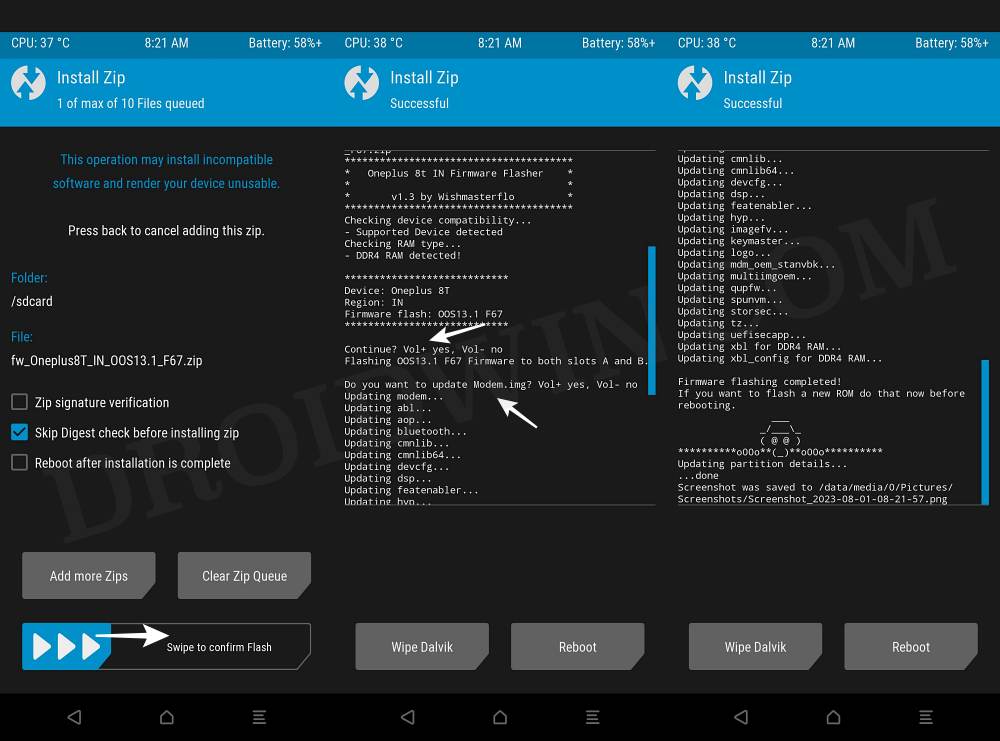
- これは、両方のスロットに同じ Android 13 ファームウェア データがあるようにするために必要です。
- それでおしまい。デバイスが OxygenOS 13 ビルドで再起動されます。
Android 11 ROM の場合 [Android 14 安定版]
デバイスに Android 11 Fasboot ROM が搭載されており、同時に Android 14 安定 OS も受け取っている場合、Oxygen Updater アプリは役に立ちません。これは、アプリには最新の安定ビルド/増分ビルド (この場合は Android 14) のみが表示されるためです。 したがって、現時点での唯一の方法は、OnePlus を OxygenOS 11 にダウングレードし、OTA を手動でインストールして OxygenOS 13 に更新することです。更新情報。その方法は次のとおりです。
- まず、デバイスのブートローダーのロックを解除してください。
- その後、ダウンロードした Fastboot ROM を PC に抽出します。
- 次に、デバイスの USB デバッグを有効にして、PC に接続します。

- 次に、以下のコマンドを使用してデバイスを Fastboot モードで起動します。
adb reboot bootloader
- 最後に、flash-all.bat ファイルを起動してフラッシュ プロセスを開始します。

- 完了すると、デバイスは自動的に OxygenOS 11 を起動します。
- 次に、[設定] > [設定] に移動します。 Android 13 に達するまで、アップデートのダウンロードとインストールを続けます。
MSMダウンロードツールの使用
OnePlus デバイスに Fastboot ROM が搭載されていない場合は、MSM ツールを使用して部分的なジョブを実行する必要があります。そのため、デバイス上のMSM ダウンロード ツールを使用して OxygenOS 11 ファームウェアをフラッシュします。それが完了したら、デバイスが Android 14 の安定版アップデートをまだ受け取っていない場合は、[すでに説明したように] Oxygen Updater アプリを使用して Android 13 にアップデートできます。一方、デバイスが Android 14 安定アップデートを受信している場合、Oxygen Updater アプリは機能しないため、OxygenOS 13 に達するまで OTA アップデートを手動でインストールする必要があります。

それでおしまい。これらは、OnePlus デバイスを OxygenOS 14 Android 14 から OxygenOS 13 Android 13 にダウングレードするためのさまざまな方法でした。前述の手順に関してご質問がある場合は、コメントでお知らせください。できるだけ早く解決策をご連絡いたします。



コメントを残す